Las llamadas de voz y video realizadas desde WhatsApp Desktop están habilitadas para solo para conexiones individuales, no grupales.
WhatsApp habilitó la función para realizar videollamadas desde una computadora. La nueva función es gratuita.
La herramienta esta disponible para usuario de los sistemas operativos de Windows (Microsoft PC) o MacOs (Macintosh).
Con esta actualización de la App de mensajería, propiedad de Facebook, al realizar una llamada desde un teléfono móvil se podrá responder en WhatsApp Desktop sin ningún problema.
Del mimos modo, una videollamada realizada desde la versión de escritorio de WhatsApp se podrá responder en un teléfono celular.
¿Cómo hacer videollamada en Whatsapp Desktop?
- Instalar WhatsApp Desktop
La aplicación se descarga desde Microsoft Store o de Mac App Store
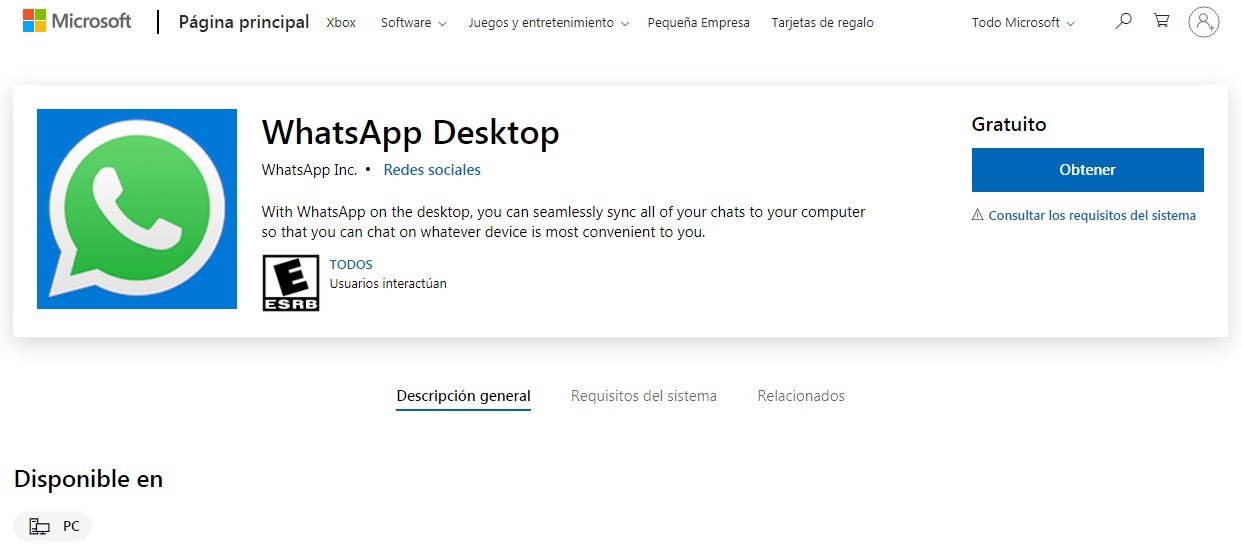
- Vincular
Una vez instalada la versión de WhatsApp de escritorio abrir y vincular mediante el Código QR del celular.
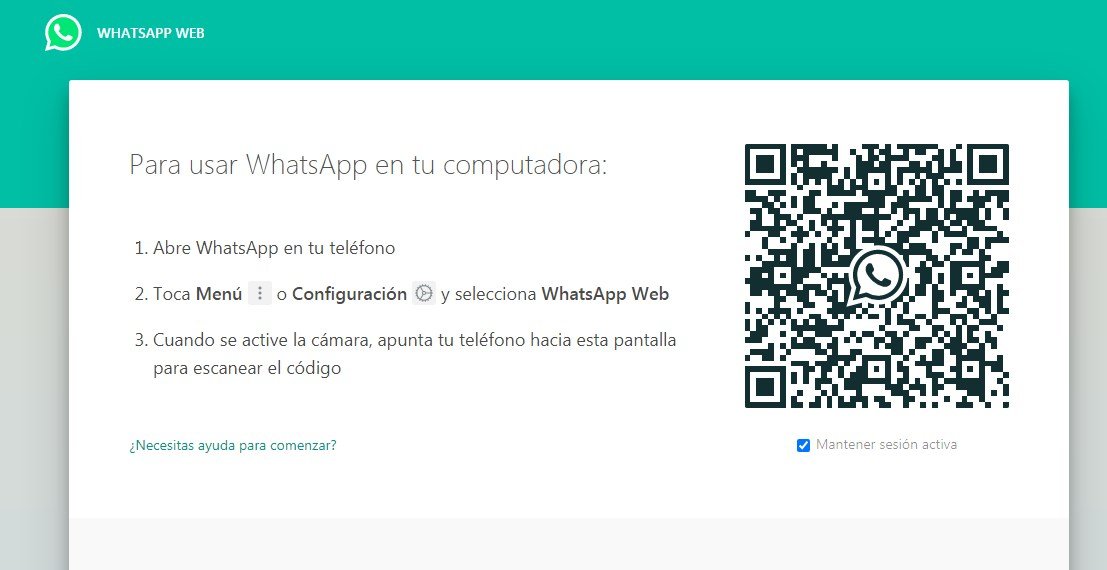
- Código QR en el teléfono
En celulares con Android, se debe abrir la Aplicación y pulsar en los tres puntos ubicados arriba a la derecha. Lue elegir la opción WhatsApp Web. En iOS, la opción está dentro de la configuración de la App.
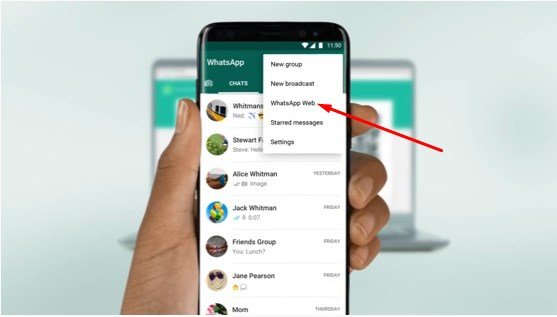
- Hacer la videollamada
Para realizar una videollamada o llamada de voz de WhatsApp Desktop, elegir y pulsar en el contacto con el que se desee comunicar. Posteriormente arriba a la derecha aparecen los iconos de una cámara y un teléfono. Pulsar la opción correspondiente.
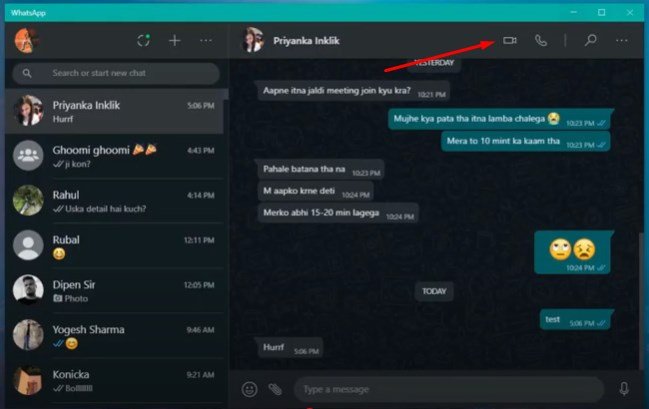
- Controles
Durante la llamada de audio o videollamada se podrán acceder a herramientas para activar o desactivar la cámara o el micrófono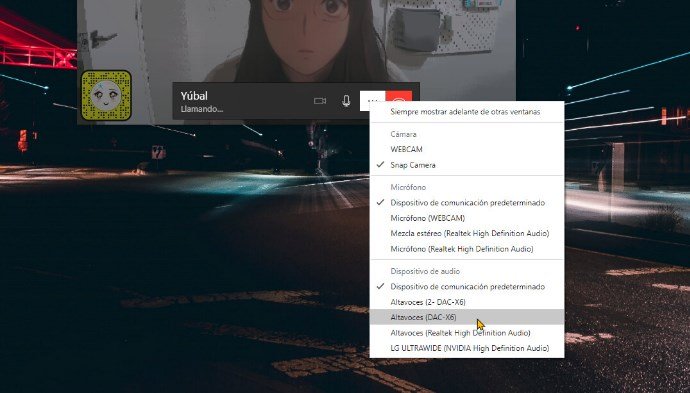
WhatsApp Desktop Vs. WhatsApp Web
WhatsApp Web funciona directamente en un navegador (Chrome, Mozilla, Opera, etc). Se habilita mediante el Código QR.
Mientras que WhatsApp Desktop se descarga e instala directamente en la computadora y crea un acceso directo en el escritorio.
Ambas modalidades tienen una apariencia y funcionalidades similares.



